Tutorial til at konvertere M2TS til MOV med M2TS til MOV Converter

M2TS-format bruges generelt af HD-videokameraer, som især optages af Sony Handycam HDR-CX, Sony HDV XR500V-videokamera, Sony HDR-SR videokamera, Sony HDR-XR videokamera, Panasonic HDC-SD9 videokamera, Panasonic hdc-sd, Canon Vixia HF og etc. Generelt filer med udvidelser M2TS (efter import til computer), MTS (på videokamera).
Når de importeres til computeren, kan disse filer ikke åbnes af generelle videospillere og endda nogle videoredigerere som iMovie, Final Cut Pro og Final Cut Express. Flytformat understøttes generelt disse videospillere og redaktører. Der er ikke andet valg end at bruge M2TS til MOV konverter software, hvis du vil afspille / redigere / transcode disse filer (i AVCHD format, med en m2ts filudvidelse) på pc fra high definition (HD) digitale videokameraer.
Video Converter Ultimate software kan være multifunktionel video converter software, som gør det muligt at konvertere M2TS video og endda andre populære video såsom MPG, MPEG, MPEG 2, VOB, MP4, TS, RMVB, WMV, ASF, MKV, AVI, 3GP, FLV, SWF og etc. til MOV format. Plus, med sine populære redigeringsfunktioner er du fri til at tilføje din yndlingstekst / billede til video, trimme videolængde, beskære uønsket spilleområde og fusionere flere outputfiler i en. Og dens konverteringshastighed er meget hurtig med fremragende udgangskvalitet. Denne vejledning viser dig, hvordan du konverterer M2TS til MOV nøjagtigt.
For det første skal vi installere og køre M2TS til MOV konverter software til forberedelse. Og følg derefter fire trin nedenfor:
Indlæs M2TS-fil
Indlæs alle M2TS-filer, du vil konvertere, ved at klikke på "Tilføj video" i menuen "Fil".

Juster M2TS video effekt
Justering af videoeffekt omfatter trimning af video længde, beskæring af video skærmstørrelse, tilføjelse af vandmærke, indstilling af video nuance og så videre. Du kan også forhåndsvise video før og efter justering af videoeffekt med forhåndsvisningsknappen.
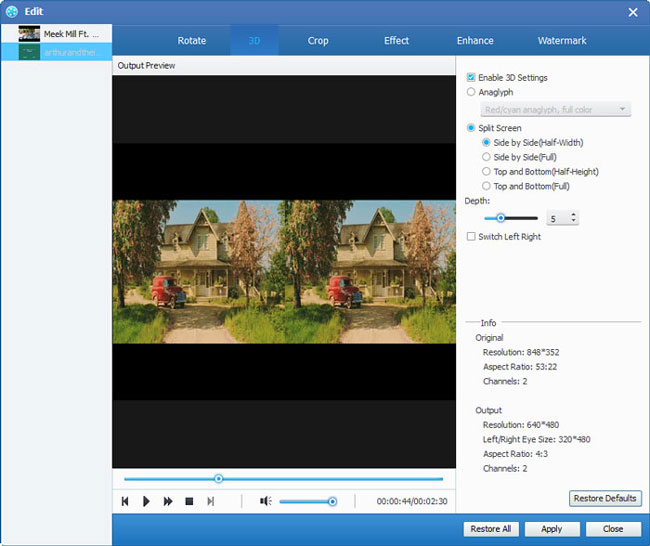
Vælg output MOV format
Vælg MOV-format ved hjælp af input MOV i søgningsrammen, som du kan se efter at du har klikket på rullemenuen "Profil" og flytter markøren til HD MOV-format.
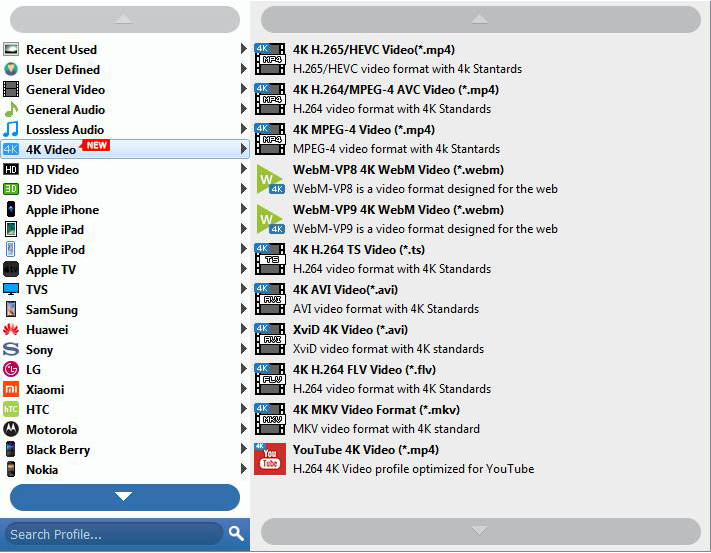
Konverter M2TS til MOV
Når alle indstillinger er gennemført, kan du klikke på "Konverter" -knappen for at konvertere M2TS til MOV.








